Cum să semnați un document în clientul Digidoc3 utilizând un card de identitate?
Procesul de semnătură digitală începe cu faptul că programul creează un plic gol în care puteți adăuga documente semnate. Apoi dați clic pe butonul semn și introduceți codul PIN2 al cartelei de identitate (cod PIN pentru semnarea digitală). Programul va crea o semnătură digitală și va solicita confirmarea valabilității serverului Centrului de certificare. O semnătură și o validare vor fi adăugate la plic.
Veți primi un plic care poate fi trimis unei alte persoane. Plicul poate fi semnat din nou sau deschis și poate verifica validitatea semnăturii.
Pașii de bază ai semnării digitale
1. Porniți clientul DigiDoc3.
2. Selectați în clientul DigiDoc3 vreau să semneze documente
Când semnați pentru prima dată documentul în clientul DigiDoc3, veți vedea o scurtă introducere despre semnarea digitală și obligațiile aferente. Introducerea poate fi dezactivată prin setări.
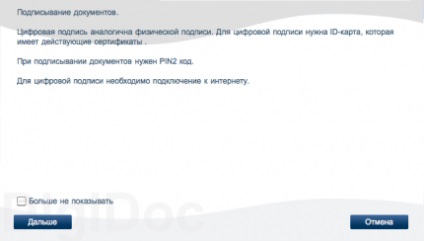
3. Se deschide fereastra de adăugare a fișierului. Selectați documentul pe care doriți să îl semnați.
4. Apoi, se va deschide fereastra de salvare a fișierului. Specificați numele plicului care urmează să fie creat și selectați directorul în care va fi salvat plicul. Aici puteți alege formatul pentru salvarea plicului - .bdoc sau .ddoc.
Dacă ați specificat în setări că nu solicitați numele plicului și nu există plic salvat anterior cu același nume în directorul în care fișierul este salvat, atunci fereastra de salvare a fișierului nu va apărea. În schimb, se va deschide un plic cu documentele selectate.
5. Se deschide un plic, în care veți vedea o listă de documente care urmează să fie semnate.
Înainte de a putea semna plicul, puteți adăuga documente pe plic sau puteți scoate documente din plic.
6. Introduceți detaliile: rol, rezoluție și locație.
Dacă doriți, puteți înlocui datele stocate anterior cu date noi.
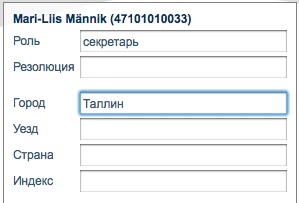
7. Confirmați decizia dvs. de a semna digital utilizând cartea de identitate făcând clic pe butonul Semnătură.
8. Introduceți codul PIN2.
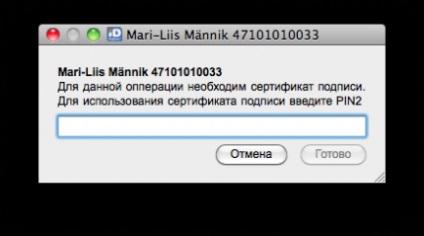
9. Mesajul pe care este semnat documentul va apărea în partea dreaptă a plicului sub titlul "Semnătura".
10. Puteți efectua diverse acțiuni cu plicul și documentele conținute în acesta, de exemplu, puteți trimite documente semnate prin e-mail sau vizualizați fișele de confirmare.
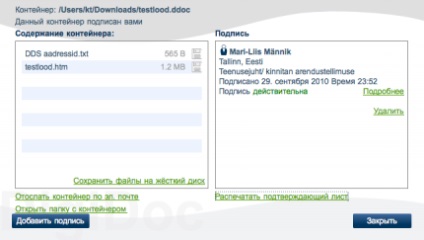
11. Închideți plicul făcând clic pe butonul Închidere.
12. Plicul va fi salvat pe hard disk.
Trimiteți-le prietenilor: